Java环境变量配置详细教程
时间:2024-11-25 来源:互联网 标签: PHP教程
在Java开发中,配置环境变量是至关重要的一步。它确保了系统能够正确识别和使用Java工具和库。本文将详细介绍如何在Windows系统中配置JAVA_HOME和CLASSPATH环境变量,为Java开发打下坚实的基础。
一、Java环境变量配置
1)下载和安装JDK
需要从Oracle官网下载并安装JDK。访问[Oracle官方网站](https://www.oracle.com/java/technologies/javase-downloads.html),选择适合您的操作系统版本进行下载。下载完成后,运行安装程序并按照提示完成安装。建议使用默认安装路径,但也可以自定义路径。
2)配置JAVA_HOME环境变量
JAVA_HOME是一个指向JDK安装目录的环境变量,它告诉系统在哪里可以找到Java的安装。
打开系统环境变量设置:
右键点击“此电脑”或“计算机”,选择“属性”。
点击“高级系统设置”,然后在“系统属性”窗口中点击“环境变量”。
新建JAVA_HOME变量:
在“环境变量”窗口中,点击“新建”按钮。
在“变量名”字段中输入`JAVA_HOME`。
在“变量值”字段中输入JDK的安装路径,例如`C:\ProgramFiles\Java\jdk-17`。
点击“确定”保存设置。
3)配置CLASSPATH环境变量
CLASSPATH环境变量用于指定Java类所在的位置,这样Java程序在运行时就能找到相应的类。
新建CLASSPATH变量:
在“环境变量”窗口中,继续点击“新建”按钮。
在“变量名”字段中输入CLASSPATH。
在“变量值”字段中输入.;%JAVA_HOME%\lib\dt.jar;%JAVA_HOME%\lib\tools.jar;(注意:前面的点号表示当前目录)。
点击“确定”保存设置。
4)配置Path环境变量
为了方便在任何目录下都能运行Java命令,需要将JDK的bin目录添加到Path环境变量中。
找到Path变量并编辑:
在“环境变量”窗口中找到系统变量中的`Path`,选中后点击“编辑”按钮。
添加JDK的bin目录:
在“编辑环境变量”窗口中,点击“新建”按钮。
输入%JAVA_HOME%\bin,然后点击“确定”保存设置。
确认保存:
确保所有的设置都已保存,关闭所有窗口。
二、验证配置是否成功
一步是验证环境变量的配置是否正确。
打开命令提示符:按Win+R键,输入cmd并回车,打开命令提示符。
检查JAVA_HOME变量:在命令提示符中输入echo%JAVA_HOME%,应该显示之前设置的JDK安装路径。
检查Java版本:在命令提示符中输入java-version,如果配置正确,会显示Java的版本信息。
三、解决常见问题
java-version命令无效:确保JAVA_HOME指向正确的JDK安装目录,且Path变量包含%JAVA_HOME%\bin。
无法找到javac命令:同样检查Path变量是否正确配置。
javac编译时找不到类文件:确认CLASSPATH设置正确,包含必要的库路径。
通过以上步骤,你应该能够在Windows系统中成功配置Java环境变量,从而为Java开发奠定坚实的基础。正确的配置不仅能避免运行时错误,还能提高开发效率。
以上就是php小编整理的全部内容,希望对您有所帮助,更多相关资料请查看php教程栏目。
-
 蚂蚁庄园小课堂今日最新答案2026年1月6日 2026-01-10
蚂蚁庄园小课堂今日最新答案2026年1月6日 2026-01-10 -
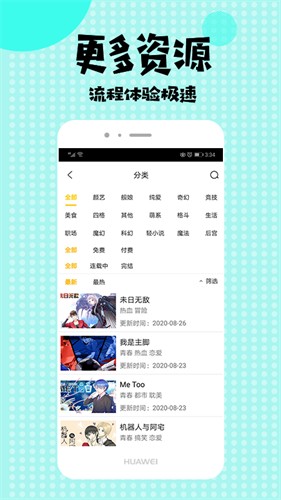 画涯漫画官网入口在哪最新版本下载-画涯漫画官方下载安装包安卓版 2026-01-10
画涯漫画官网入口在哪最新版本下载-画涯漫画官方下载安装包安卓版 2026-01-10 -
 淘特网页版入口-淘特网页版一键登录 2026-01-10
淘特网页版入口-淘特网页版一键登录 2026-01-10 -
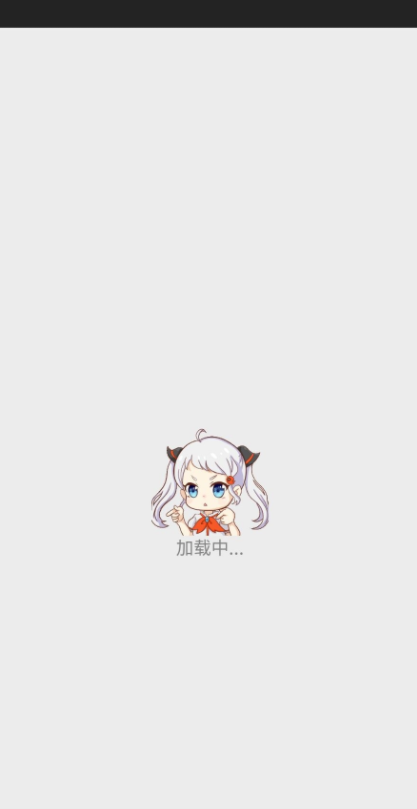 jmcomic2安装包免费下-jmcomic2官方正版最新版一键获取 2026-01-10
jmcomic2安装包免费下-jmcomic2官方正版最新版一键获取 2026-01-10 -
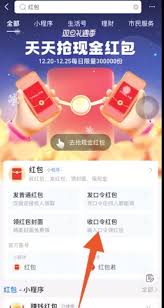 支付宝口令红包领取攻略-支付宝口令红包获取技巧 2026-01-10
支付宝口令红包领取攻略-支付宝口令红包获取技巧 2026-01-10 -
 漫蛙漫画登录页面免费漫画在线观看最新版本-漫蛙漫画入口免费漫画全集下载安装苹果 2026-01-10
漫蛙漫画登录页面免费漫画在线观看最新版本-漫蛙漫画入口免费漫画全集下载安装苹果 2026-01-10





